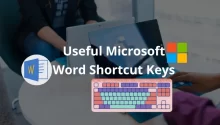Desktop PC एक ऐसा कंप्यूटर है जिसे एक ही जगह पर रहने के लिए डिज़ाइन किया गया है, मतलब की उसे फिक्स जगह पर रख सकते है, आप इसे लैपटॉप की तरह इधर-उधर नहीं घुमा सकते, डेस्कटॉप को आमतौर पर मॉनिटर, कीबोर्ड और माउस और डेस्क की जरूरत होती है.
आज के डिजिटल युग में, Computer हमारे Life का एक Important हिस्सा बन चुका है, जब हम एक नया Desktop PC Buy का सोच रहे हैं, तो काफी सारी चीजें ध्यान में रखनी पड़ती हैं. एक ऐसा Desktop का चुनाव करना जो आपकी नीडफुल्नेस को पूरा करे, और बजट में आये, थोड़ा चेंजिंग हो सकता है.
इस लेख हम उन Important factors पर चर्चा करेंगे जो Desktop PC खरीदने से पहले आपको जरूर विचार करना चाहिए, आप पोस्ट को ध्यान से पढ़ने के बाद, आपके लिए एक सही Desktop PC चुनना आसान हो जाएगा.
Desktop PC खरीदने से पहले विचार करने योग्य 8 कारक बारे में
Desktop Computer खरीदने से पहले ध्यान देने योग्य मुख्य 8 बातें यहां दी गई हैं,
- जरूरतों और बजट को समझना
- डेस्कटॉप प्रोसेसर
- डेस्कटॉप मदरबोर्ड
- मेमोरी
- हार्ड ड्राइव
- ग्राफ़िक कार्ड
- डेस्कटॉप केस
- डेस्कटॉप मॉनिटर
1. जरूरतों और बजट को समझना (Understanding Needs and Budget)
आप अभी जो डेस्कटॉप पीसी खरीदने (Desktop PC Buy) के बारे में सोच रहे है तो अपनी वर्किंग कंडीशन को समझे जैसे की लेटेस्ट i7 Processor, High Graphics, 32 GB RAM, 2 GB SSD जो की एक गेमिंग के लिए जा रहे तो एक Desktop pcका बजट 50 हजार रुपये से भी ज्यादा हो सकता है.
इसलिए आप पहले डिसीजन लेना इंपोर्टेंट है कि आपको PC का उपयोग किस काम के लिए करना है. यदि आप वेब ब्राउजिंग और वर्ड प्रोसेसिंग या तो एक Blogging जैसे Working Professional के लिए अपने Computer का उपयोग करने के प्लान बना रहे हैं, तो एक कम बजट वाला Desktop 50 से कम बजट में तैयार हो सकता है. ये बात हुई ओनली डेस्कटॉप पिसी की, मॉनिटर, कीबोर्ड, माउस का कॉस्ट भी अलग, इसलिए आपको दोनों को टोटल करके देखना है.
2. डेस्कटॉप प्रोसेसर (Desktop Processor)
Desktop processor एक आपके कंप्यूटर का इंजन है जो की इसके बिना इंपॉसिबल है. इसलिए प्रोसेसर जितना स्ट्रांग होगा इतना कंप्यूटर स्मूथ रन करेगा.
आज टॉप 2 ब्रांड है जो की पुरे वल्ड में पॉपुलर है, एक है Intel के प्रोसेसर i3, i5, i7 और i9 दूसरा है, AMD जो उसकी बात करे तो हाल में Ryzen सीरीज़ 3, 5 और 7 चल रही है.
इन दोनों की कीमत Processor generation के हिसाब से डिफरेंट चल रही है, अगर आप अपने Desktop PC के लिए जितना Latest Processor लेंगे उतना Smooth और Performances बेहतर मिलेगा, लेकिन इसकी प्राइस भी हाई होगी.
मान लीजिए की आपको इंटेल का प्रोसेसर 12th जनरेशन i7 12700KF चुना है तो इसकी प्राइस 40 हजार के अराउंड होगी, उसी तरह AMD i7 5700G 20 हजार के अराउंड होगी.
इसलिए अपने प्रोसेसर को ऐमज़ॉन जैसे साइट पर अपनी बजट का Processor देखे, ताकि आपको आईडिया लग पाए. अगर आप मल्टीटास्किंग या गेमिंग का शौक रखते हैं, तो Intel Core i5/i7 या AMD Ryzen 5/7 लेना बेहतर होगा.
3. डेस्कटॉप मदरबोर्ड (Desktop Motherboard)
सबसे पहले तो Desktop motherboard का फॉर्म फैक्टर देखे, क्योंकि 2 साइज में उपलब्ध है जैसे की माइक्रो ATX और स्टैंडर्ड्स ATX. ये साइज आपको डेटर्माइंड करता है कि यह आपके कंप्यूटर केस के अंदर कैसे फिट बैठता है और यह किन अन्य कम्पोनेंट को के साथ अटैच हो सकता है.
इसके अलावा आपको Ram कितना GB सपोर्ट करता है वो भी देखना चाहिए. आज मार्केट में DDR4 और DDR5 Ram धूम मचा रहे है. इसलिए वो आपको देखना है की इन दोनों में से Motherboard में कौन सा रेम सपोर्ट करेगा, साथ में रेम की Frequency मैक्सिमम कितनी सपोर्ट करेगी वो भी ध्यान लेना चाहिए.
CPU सॉकेट Motherboard का वह हिस्सा है जहां आप अपना Processor Install करते हैं, और यह Determine करता है कि आप किस प्रकार के CPU का उपयोग कर सकते हैं, और सीपीयू साइज भी होती है जैसे की LGA1151, LGA1200, LGA1700, जो उसी साइज के मदरबोर्ड सीपीयू सॉकेट में फिट बैठेंगे.
ये भी देख लेना है की PCIe स्लॉट होते हैं जहां आप अपने एक्सपांशन कार्ड, जैसे कि आपके ग्राफिक्स कार्ड, साउंड कार्ड, नेटवर्क कार्ड, या SSD को कनेक्ट कर सकते हैं, साथ में PCIe स्लॉट की स्पीड और आकर के हिसाब से X1, x4, x8 और x16 तक आते है जो हाल में x16 बेस्ट है, इसलिए ये सारी चीजे देख लेना जरुरी है.
4. डेस्कटॉप मेमोरी (Desktop Memory)
Desktop PC के लिए Memory (RAM) चुनें, सबसे पहले आपको अपने उपयोग पर ध्यान देना चाहिए, बेसिक टास्क जैसे ब्राउजिंग, डॉक्यूमेंट वर्क, और लाइट मल्टीटास्किंग के लिए 8 जीबी रैम काफी होती है.
अगर आप गेमिंग, वीडियो एडिटिंग, हैवी मल्टीटास्किंग करते हैं, तो 16 जीबी या उससे ज्यादा रैम की जरूरत होती है. बस इतना ही नहीं आज के लेटेस्ट रेम प्रकार की बात करे तो DDR5 4800 MHz स्पीड पर काम करती है.
हालाँकि DDR3 और DDR4 मेमोरी कई पिछले कुछ वर्षों से डेस्कटॉप कंप्यूटर के लिए परफॉर्म किया, लेकिन आज DDR5 इन दोनों से भी ज्यादा frequency वाली रेम उपलब्ध है.
5. हार्ड ड्राइव (Hard Drive)
Desktop PC के लिए स्टोरेज का चयन करते समय आपको अपने उपयोग के मामले और बजट पर ध्यान देना पड़ता है, एचडीडी (हार्ड डिस्क ड्राइव) एक ट्रेडिशनल और अफोर्डेबल विकल्प है, जो बड़े डेटा स्टोर के लिए एकदम सही है.
अगर आपको Movies, Music, Documents, Heavy files स्टोर करनी हैं और आपकी स्पीड इतनी जरूरी नहीं है, तो एचडीडी सबसे अच्छा विकल्प होगा, मार्किट में HDD की Storage capacities काफ़ी ज़्यादा होती है (जैसे की 1TB, 2TB या उससे ज़्यादा).
SSD (सॉलिड स्टेट ड्राइव) एक मॉडर्न सोलुअशन है, जो HDD से ज्यादा तेज़ होता है, अगर आपको तेज परफॉर्मेंस चाहिए, जैसे क्विक बूटिंग, फास्ट फाइल ट्रांसफर, और स्मूथ मल्टीटास्किंग, तो एसएसडी लेना आइडियल होगा. लेकिन SSD की कीमत ज्यादा होती है.
अब अगर आपको और भी Fast performance चाहिए, तो NVMe M.2 SSD सबसे अच्छा विकल्प है, ये लेटेस्ट टेक्नोलॉजी है और Traditional SSD से भी काफी तेज होती है.
NVMe SSD की रीड/राइट स्पीड हाई-एंड गेमिंग, 4K वीडियो एडिटिंग और भारी वर्कलोड के लिए परफेक्ट होती है. अगर आप स्पीड चाहिए और आपका बजेट है एक NVMe M2 SSD का चयन सबसे सही रहेगा, अदरवाइज़ आइडियल सलूशन एक SSD + HDD कॉम्बो होगा, जिसकी स्पीड और स्टोरेज दोनों का परफेक्ट बैलेंस मिलेगा.
6. ग्राफ़िक कार्ड (Graphic Card)
Desktop PC के लिए Graphic card चुनें, समय सबसे पहले, आपको अपने उपयोग को ध्यान में रखना होगा. अगर आप बेसिक टास्क जैसे ब्राउजिंग, वीडियो देखना, या ऑफिस वर्क करते हैं, तो इंटीग्रेटेड ग्राफिक्स (जो प्रोसेसर के साथ बिल्ट-इन होती है, जैसे Intel UHD या AMD वेगा ग्राफिक्स) इनफ होते हैं.
लेकिन अगर आपको gaming, video editing, 3D rendering चलाने हैं तो आपको एक dedicated graphics card (GPU) चाहिए.
गेमिंग के लिए, NVIDIA GeForce GTX या RTX सीरीज और AMD Radeon के Powerful विकल्प हैं, हाई-एंड गेमिंग के लिए, NVIDIA RTX 3060, 3070, 3080 या AMD Radeon RX 6000 सीरीज बेहतर परफॉर्मेंस देती हैं, जो रियल-टाइम रे ट्रेसिंग और हाई फ्रेम रेट गेमिंग के लिए ideal हैं.
और आपको ये भी देख लेना की DDR3, DDR4, या DDR6 है, ये DDR वाले फेक्टर अपने मदरबोर्ड के साथ भी कम्पेटेबिटिली चेक कर लेना चाहिए.
साथ ही, आपको अपने मदरबोर्ड और पावर सप्लाय की कम्पेटेबिटिली की जांच करनी चाहिए, GPU का साइज भी कैबिनेट में फिट होगा की नहीं वो भी एक बार देख लेना चाहिए.
7. डेस्कटॉप के केस (Desktop Cases)
PC कंप्यूटर कैबिनेट मदरबोर्ड, पावर सप्लाई, सीपीयू और हार्ड ड्राइव वगेरे को प्रोटेक्टिव हाउस के रूपमें काम करते है. यह उन्हें धूल, हीटिंग वगेरे से बचाने में मदद करता है.
एक Desktop PC बिल्डर इस बात पर विचार कर सकता है कि क्या उनका कैबिनेट ATX, Micro ATX या Mini-ITX form सपोर्ट करता है, क्योंकि फ्यूचर में Motherboard चेंज करने की जरूर पड़ी तो कैबिनेट फिर खरीदना न पड़े.
आज ज्यादातर लोग Gaming Cabinet चुनते है क्योंकि उसमे Cooling Fan वगेरे एक्स्ट्रा ऑप्शन रहता है जो की पूरी सिस्टम को कूल रखते है.
दूसरा पॉइंट यह है की Desktop cabinet के साथ Power supply को भी ध्यान में रखना पड़ता है, जैसे की वाट, आकार और इस्तेमाल पर निर्भर करता है, इसके प्रकार AT SMPS, ATX SMPS, SMALL SMPS.
अगर आपको ऐसे में समझ नहीं आ रहे तो ऐमज़ॉन पर Cabinet Products के ओवरव्यू देखे, वहां फ्रॉम फैक्टर पर लिखा हुवा होगा की ये ATX या Small ATX है.
8. डेस्कटॉप मॉनिटर (Desktop Monitor)
बिल्ट-इन मॉनिटर वाले ऑल-इन-वन पीसी उपलब्ध है फिर भी आपको स्क्रीन की Quality पर बिचार करना चाहिए. यदि आप Graphic work के लिए Desktop का उपयोग करने का प्लान बना रहे हैं तो Color accuracy, High-definition video, Resolution जैसे कुछ अन्य फैक्टर इम्पोटेंट हैं.
इसके लिए 24 इंच की डिस्प्ले आम है, Desktop monitor चुनने से पहले अपनी डेस्क या जगह और बजट के हिसाब से आगे बढ़ना चाहिए.
अगर आप एक बड़ी Screen वाला Monitor लेना चाहते है और उसका Display ऐसा होना चाहिए जिससे आपकी आंखों को ज्यादा नुकसान न हो.
लास्ट में आखरी, कीबोर्ड और माउस एक्सटर्नल कम्पोनेंट बच्चे है जो की उसमे कोई ऊपर हमे ध्यान दिया, उतना देने की जरूर नहीं, क्योंकि हर मदरबोर्ड USB पोर्ट तो दिया ही होगा, चाहे आप एक गेमिंग के लिए ख़रीदे या एक नॉर्मल कीबोर्ड और माउस ख़रीदे.
इसके अलावा आपको ऊपर दिया सभी चीजें जैसे की मदरबोर्ड, रेम, सीपीयू, कैबिनेट, मॉनिटर, हार्डड्राइव आदि के बारे डेस्कटॉप पीसी लेने से पहले ध्यान रखे.